
HDMI 연결 문제 해결 및 모니터 화면 깜빡임 완벽 가이드
컴퓨터 화면이 깜빡거리거나 아예 출력되지 않아 당황하셨나요? HDMI 연결 문제로 인한 스트레스, 이제 그만! 이 글에서는 HDMI 연결 문제와 모니터 화면 깜빡임을 해결하는 방법을 자세히 알려드립니다. PC, 노트북, 게임 콘솔 등 다양한 기기의 연결 문제를 다루며, 문제 해결 과정을 단계별로 설명하여 누구든 쉽게 따라할 수 있도록 구성했습니다.
HDMI 연결 문제: 원인 파악부터 해결까지
HDMI 케이블로 모니터에 영상이 제대로 출력되지 않거나, 화면이 깜빡이는 문제 때문에 답답하셨나요? 이럴 때 당황하지 마시고, 차근차근 원인을 파악하고 해결해 보세요. 이 섹션에서는 HDMI 연결 문제의 흔한 원인과 그에 따른 해결 방법을 자세히 알려드리겠습니다. 문제 해결의 첫걸음은 정확한 원인 파악이에요!
케이블 문제: 가장 흔한 원인 중 하나는 바로 HDMI 케이블 자체의 문제입니다. 케이블이 손상되었거나, 접촉이 불안정할 수 있어요. 케이블을 자세히 살펴보세요. 휘어지거나 끊어진 부분, 헐거운 연결 부분이 있는지 확인해야 합니다. 만약 의심스러운 부분이 있다면, 다른 HDMI 케이블로 바꿔서 테스트해 보세요. 새 케이블로도 문제가 해결되지 않는다면, 다른 원인을 살펴봐야겠죠?
- 케이블 확인 방법:
- 케이블의 물리적인 손상 여부 확인 (구부러짐, 끊어짐, 흠집 등)
- 케이블 양쪽 끝의 연결 상태 확인 (단자에 완전히 꽂혀 있는지 확인)
- 다른 HDMI 케이블로 교체하여 테스트
포트 연결 문제: 케이블 자체에는 문제가 없는데도 화면이 출력되지 않는다면, HDMI 포트의 연결 상태를 확인해야 해요. 모니터와 PC, 또는 기타 기기의 HDMI 포트에 케이블이 완전히 꽂혀 있는지, 혹시 먼지나 이물질이 끼어 있지는 않은지 확인해주세요. 잘못된 포트에 연결했을 가능성도 있으니, 다른 포트에 연결해 보는 것도 좋은 방법입니다. 꽉 꽂혀있는데도 화면이 안나오면, 포트 자체의 고장을 의심해봐야 할 수도 있어요.
- 포트 연결 확인 방법:
- HDMI 케이블이 단단히 연결되었는지 확인
- 포트에 먼지나 이물질이 있는지 확인하고 제거
- 다른 HDMI 포트에 연결하여 테스트
장치 설정 문제: 드라이버 문제나 해상도 설정, 입력 소스 선택 등의 문제로 인해 HDMI 연결이 제대로 되지 않을 수 있습니다. 먼저 모니터의 입력 소스가 HDMI로 올바르게 설정되어 있는지 확인하세요. 그리고 그래픽 카드 드라이버가 최신 버전인지 확인하고, 필요하다면 업데이트 해주세요. 해상도 설정도 확인해야 합니다. 지원하지 않는 해상도로 설정되어 있을 경우 화면이 깨지거나 출력되지 않을 수 있으니까요.
- 장치 설정 확인 방법:
- 모니터의 입력 소스를 HDMI로 설정
- 그래픽 카드 드라이버 업데이트 확인
- 모니터와 PC의 해상도 설정 확인 및 조정
기기 고장 문제: 위의 모든 방법을 시도했는데도 문제가 해결되지 않는다면, 모니터 또는 PC의 HDMI 포트 자체에 고장이 있을 가능성이 있습니다. 이 경우에는 전문가의 도움을 받는 것이 좋습니다. 수리 또는 교체를 고려해야 할 수도 있어요.
결론적으로, HDMI 연결 문제 해결은 케이블, 포트, 설정, 그리고 기기 자체의 문제를 체크하는 종합적인 접근이 필요합니다.
이러한 단계들을 차례대로 따라가면서 문제의 원인을 찾고 해결해 보세요. HDMI 연결 문제 해결에 도움이 되길 바랍니다! 다음 섹션에서는 모니터 화면 깜빡임 문제 해결 방법에 대해 알아보겠습니다.
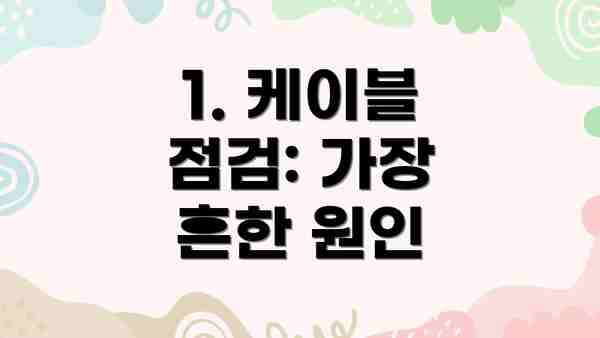
1. 케이블 점검: 가장 흔한 원인
가장 먼저 확인해야 할 것은 HDMI 케이블입니다. 케이블이 제대로 연결되어 있는지, 손상된 부분은 없는지 꼼꼼하게 살펴보세요. 케이블을 뽑았다가 다시 꽂거나, 다른 HDMI 케이블로 교체해 보는 것이 좋습니다. 만약 다른 케이블로 연결했을 때 문제가 해결된다면 케이블 교체가 필요합니다. 저렴한 케이블은 신호 전달이 불안정할 수 있으므로, 안정적인 전송을 위해 고품질 케이블을 사용하는 것이 좋습니다.
2. 포트 확인: 연결 부위 점검
HDMI 포트 자체에 문제가 있을 수도 있습니다. 먼지나 이물질이 껴서 접촉 불량이 발생할 수 있으므로, 포트를 깨끗하게 청소하고 케이블을 단단히 연결해 보세요. 다른 포트에 연결해 보는 것도 좋은 방법입니다. 만약 특정 포트에서만 문제가 발생한다면, 포트 자체에 결함이 있을 가능성이 높습니다.
3. 드라이버 업데이트: 소프트웨어 점검
그래픽 카드 드라이버가 오래되었거나 손상되었을 경우에도 HDMI 연결 문제가 발생할 수 있습니다. 장치 관리자에서 그래픽 카드 드라이버를 확인하고 최신 버전으로 업데이트해 보세요. 제조사 웹사이트에서 최신 드라이버를 다운로드 받을 수 있습니다. 드라이버 업데이트 후에는 컴퓨터를 다시 시작해야 효과를 볼 수 있습니다.
4. 해상도 및 주사율 설정: 화면 설정 확인
모니터의 해상도와 주사율이 그래픽 카드와 호환되지 않을 경우, 화면 깜빡임이나 출력 문제가 발생할 수 있습니다. 모니터의 설정을 확인하고 그래픽 카드와 호환되는 해상도 및 주사율로 설정해 보세요. 윈도우의 디스플레이 설정에서 해상도와 주사율을 조정할 수 있습니다. 잘못된 해상도 설정은 화면 끊김이나 깜빡임의 주요 원인이 될 수 있으므로, 호환 가능한 설정을 찾는 것이 매우 중요합니다.
5. 전원 문제: 연결된 기기의 전원 확인
모니터 자체의 전원 연결상태를 확인하거나, PC의 전원 공급 장치 문제 일수도 있습니다. 전원 케이블을 제대로 연결했는지 확인하고, 필요하다면 다른 전원 콘센트에 연결해 보세요. 만약 노트북을 사용하는 경우, 배터리 부족이나 충전 문제도 원인이 될 수 있습니다.
모니터 화면 깜빡임 해결: 다양한 접근 방식
모니터 화면이 깜빡거린다면 정말 신경 쓰이죠? 원인은 다양하지만, 차근차근 해결해나가면 충분히 해결 가능해요! 아래 표를 참고하여 문제 해결에 도움을 얻으세요. 각 문제에 대한 해결 방법을 자세히 알아보고, 여러분의 소중한 시간을 아껴드릴게요!
| 문제 | 가능한 원인 | 해결 방법 | 추가 확인 사항 |
|---|---|---|---|
| 화면 깜빡임 | 케이블 불량 (HDMI 케이블 접촉 불량, 손상) | HDMI 케이블을 다른 케이블로 교체해 보세요. 케이블을 단단히 연결했는지 확인하고, 필요하다면 케이블을 다른 포트에 연결해보세요. 케이블의 물리적인 손상이 있는지 확인하세요. | 다른 HDMI 케이블을 사용했을 때도 깜빡임이 지속되는지 확인하세요. 다른 기기와의 연결을 시도해보세요. |
| 화면 깜빡임 | 그래픽 카드 문제 (드라이버 오류, 과열) | 그래픽 카드 드라이버를 최신 버전으로 업데이트하세요. 그래픽 카드의 온도를 확인하고, 과열이 의심되면 쿨러 청소나 교체를 고려해 보세요. | 그래픽 카드의 온도를 모니터링 할 수 있는 프로그램을 설치하여 관리해보세요. |
| 화면 깜빡임 | 모니터 설정 문제 (주사율, 해상도) | 모니터의 주사율과 해상도 설정을 조정해 보세요. 모니터가 지원하는 주사율과 해상도를 확인하고, 설정을 변경해보세요. 너무 높은 주사율이나 해상도는 깜빡임을 유발할 수 있어요. | 모니터 설명서를 참고하여 권장 주사율과 해상도를 확인하세요. |
| 화면 깜빡임 | 전원 문제 (전원 공급 불안정) | 모니터의 전원 케이블을 확인하고, 다른 콘센트에 연결해 보세요. 전원 공급 장치에 문제가 있는지 알아보세요. 정전기 방지 장치를 사용하는 것도 고려해 보실 수 있어요. | 다른 전원 케이블을 사용해보고, 다른 콘센트에 연결했을 때도 문제가 지속되는지 확인하세요. |
| 화면 깜빡임 | Windows 설정 문제 (전력 관리 설정) | Windows의 전력 관리 설정을 확인하고, 그래픽 카드의 전력 관리 설정을 최적화하세요. 고성능 모드로 설정해 보세요. | Windows의 전력 옵션에서 고성능으로 설정하고, 그래픽 카드 제어판에서 전력 관리 설정을 확인하세요. |
| 화면 깜빡임 | 소프트웨어 충돌 | 최근 설치한 프로그램이나 드라이버가 문제를 일으킬 수 있어요. 최근 설치한 프로그램을 제거하거나, 시스템 복원을 통해 이전 상태로 되돌려 보세요. | 안전 모드로 부팅하여 문제가 지속되는지 알아보세요. 안전 모드에서 문제가 발생하지 않는다면 최근 설치한 프로그램이 문제일 가능성이 높아요. |
모니터 화면 깜빡임은 다양한 원인이 있으므로, 위 표를 참고하여 하나씩 확인하고 해결해 나가는 것이 중요해요. 여러 방법을 시도해도 문제가 해결되지 않으면, 전문가의 도움을 받는 것을 고려해 보세요. 쉽게 해결될 수 있도록 최선을 다해 도와드릴게요! 화면 깜빡임 없이 쾌적한 사용 환경을 만들어 보아요!
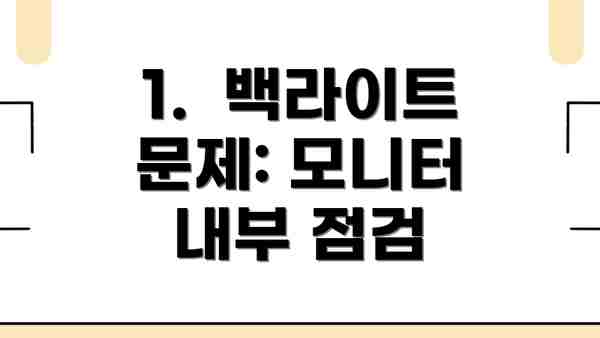
1. 백라이트 문제: 모니터 내부 점검
모니터의 백라이트 문제가 화면 깜빡임의 원인일 수 있습니다. 백라이트는 모니터 화면에 빛을 비추는 역할을 하는 부품으로, 고장 또는 노후화로 인해 깜빡임이 발생할 수 있습니다. 이 경우 전문가의 수리 또는 모니터 교체가 필요할 수 있습니다.
2. 전원 공급 문제: 전력 불안정성 점검
전원 공급 문제로 인해 모니터 화면이 깜빡일 수 있습니다. 안정적인 전원 공급을 위해 전원 케이블을 확인하고, 다른 콘센트에 연결하여 문제 해결을 시도해 보세요. 전원 서지 보호기 사용도 효과적입니다.
3. 주변 장치 간섭: 전자파 간섭 확인
주변 장치에서 나오는 전자파 간섭이 모니터 화면 깜빡임을 유발할 수 있습니다. 모니터 주변의 다른 전자 기기를 잠시 끄거나 위치를 변경하여 간섭 여부를 확인해 보세요.

HDMI 연결 문제 해결을 위한 요약표
| 문제 | 원인 | 해결 방법 |
|---|---|---|
| 화면 출력 없음 | 케이블 연결 불량, 포트 문제, 드라이버 문제 | 케이블 교체, 포트 청소, 드라이버 업데이트 |
| 화면 깜빡임 | 해상도 문제, 주사율 문제, 백라이트 문제, 전원 문제 | 해상도 및 주사율 조정, 모니터 점검, 전원 케이블 확인 |
| 색상 이상 | 케이블 문제, 드라이버 문제, 설정 문제 | 케이블 교체, 드라이버 업데이트, 설정 확인 |
추가적인 문제 해결 팁: HDMI 연결과 모니터 깜빡임, 이것만 더 알아보세요!
이전 단계들을 모두 확인했는데도 HDMI 연결 문제나 모니터 깜빡임이 해결되지 않았다면, 몇 가지 추가적인 사항들을 체크해 볼 필요가 있어요. 아주 사소한 부분이 문제의 원인일 수 있으니까요! 자세히 살펴보고 하나씩 해결해 나가 보도록 하죠.
1. 그래픽 카드 드라이버 업데이트: 가장 흔하면서도 간과하기 쉬운 부분이 바로 그래픽 카드 드라이버 업데이트예요. 최신 드라이버는 하드웨어와 소프트웨어의 호환성을 개선하고 버그를 수정해주는 역할을 하거든요. 그래픽 카드 제조사 웹사이트(예: 엔비디아, AMD)에 접속하여 최신 드라이버를 다운로드하고 설치해 보세요. 설치 후에는 컴퓨터를 재부팅하는 것을 잊지 마세요!
2. 케이블 교체: HDMI 케이블 자체에 문제가 있을 수도 있어요. 다른 HDMI 케이블로 바꿔서 연결해보고 증상이 해결되는지 확인해 보세요. 만약 다른 케이블로 연결했을 때 문제가 해결된다면, 기존 케이블을 교체해야 합니다. 가능하면 고품질의 인증된 케이블을 사용하는 것이 좋아요.
3. 다른 HDMI 포트 사용: 컴퓨터나 모니터에 여러 개의 HDMI 포트가 있다면, 다른 포트를 사용해보는 것도 좋은 방법이에요. 특정 포트에 문제가 있을 수도 있거든요.
4. 모니터 설정 확인: 모니터의 설정에서 HDMI 입력 소스가 올바르게 선택되어 있는지 확인해야 해요. 잘못된 소스가 선택되어 있을 경우 화면이 제대로 표시되지 않거나 깜빡일 수 있습니다. 모니터의 메뉴 버튼을 눌러 입력 소스를 확인하고, HDMI로 설정되어 있는지 확인해 주세요.
5. 전원 관리 설정 점검: 컴퓨터의 전원 관리 설정에서 화면 절전 모드나 최대 절전 모드 설정이 너무 짧게 설정되어 있지는 않은지 확인해야 해요. 이 설정 때문에 화면이 깜빡이는 것처럼 보일 수도 있거든요. 전원 관리 설정을 조정하여 화면이 꺼지는 시간을 늘려 보세요.
6. 외부 장치 간섭 확인: 주변에 다른 전자 기기가 HDMI 케이블에 영향을 주고 있지는 않은지 꼼꼼하게 살펴봐야 해요. 특히 강력한 자기장을 발생시키는 장치는 HDMI 신호에 간섭을 일으킬 수 있거든요. 가능하면 다른 기기와의 거리를 멀리하거나 위치를 변경해 보세요.
7. 컴퓨터 재부팅 및 BIOS 설정 확인: 가끔 컴퓨터 시스템 자체의 문제로 인해 HDMI 연결이 제대로 작동하지 않을 수 있어요. 컴퓨터를 완전히 껐다가 다시 켜보세요. 심각한 문제라면 BIOS 설정에서 그래픽 카드 설정을 확인해볼 필요도 있습니다. 하지만 이 부분은 전문적인 지식이 필요하므로, 잘 모르겠다면 전문가에게 문의하는 것이 좋습니다.
8. 윈도우즈 문제 해결사 사용: 윈도우즈에는 문제 해결을 도와주는 내장 도구가 있어요. ‘설정’ > ‘업데이트 및 보안’ > ‘문제 해결’ 메뉴에서 ‘하드웨어 및 장치’ 문제 해결사를 실행해 보세요. 이 도구가 자동으로 HDMI 관련 문제를 진단하고 해결해 줄 수 있습니다.
결론적으로, 위의 추가적인 팁들을 모두 확인했는데도 문제가 해결되지 않는다면, 더 심각한 하드웨어 문제일 가능성이 높아요. 이럴 경우에는 전문가의 도움을 받는 것이 가장 좋습니다. HDMI 연결 문제와 모니터 깜빡임은 다양한 원인에서 발생할 수 있으므로, 차근차근 문제를 해결해 나가는 것이 중요합니다. 포기하지 마시고 하나씩 확인해 보세요! 분명 해결책을 찾을 수 있을 거예요!
결론: HDMI 연결 문제와 모니터 화면 깜빡임, 이제 확실하게 해결하세요!
자, 이제까지 HDMI 연결 문제와 모니터 화면 깜빡임을 해결하는 다양한 방법들을 살펴보았어요. 케이블 문제부터 그래픽 카드 설정, 모니터 설정, 그리고 드라이버 업데이트까지, 꽤 많은 부분들을 점검해 보았죠? 혹시 모든 방법을 다 시도해 보셨는데도 문제가 해결되지 않았다면, 전문가의 도움을 받는 것을 고려해 보시는 게 좋을 것 같아요. 하지만 대부분의 경우, 이 가이드에서 제시된 방법들을 차근차근 따라 하시면 문제를 해결할 수 있을 거예요.
이 가이드에서 가장 중요한 핵심 내용들을 다시 한번 정리해 드릴게요.
- 케이블의 손상 여부를 꼼꼼하게 확인하세요. 헐거운 연결이나 케이블의 물리적 손상은 화면 깜빡임이나 연결 불안정의 가장 흔한 원인이에요. HDMI 케이블을 교체해 보는 것은 가장 먼저 시도해 볼 만한 간단하면서도 효과적인 방법입니다.
- 그래픽 카드 드라이버가 최신 버전인지 확인하고 업데이트해 주세요. 낡은 드라이버는 예상치 못한 문제를 일으킬 수 있어요.
- 모니터의 설정을 다시 확인해 보세요. 해상도, 주사율, 입력 소스 등이 올바르게 설정되어 있는지 꼼꼼히 체크해야 해요.
- 다른 HDMI 포트를 이용해 연결해 보는 것도 좋은 방법이에요. 혹시 특정 포트에 문제가 있는 것은 아닌지 확인해 볼 수 있으니까요.
아래 표는 이 가이드에서 다룬 문제 해결 방법들을 간략하게 정리한 것이니, 필요할 때 참고하세요.
| 문제 유형 | 가능한 원인 | 해결 방법 |
|---|---|---|
| 화면 깜빡임 | 케이블 문제, 드라이버 문제, 모니터 설정 문제 | 케이블 교체, 드라이버 업데이트, 모니터 설정 확인 |
| 연결 불안정 | 케이블 문제, 포트 문제 | 케이블 교체, 다른 포트 이용 |
| 화면 출력 없음 | 케이블 문제, 입력 소스 문제 | 케이블 교체, 입력 소스 확인 |
이제 HDMI 연결 문제와 모니터 화면 깜빡임으로 인한 스트레스에서 벗어날 수 있기를 바라요! 이 가이드가 여러분의 문제 해결에 도움이 되었기를 기대하며, 앞으로도 쾌적한 디스플레이 환경을 누리시길 바랍니다. 궁금한 점이나 추가적인 도움이 필요하시면 언제든지 댓글 남겨주세요. 최선을 다해 답변드리겠습니다!
자주 묻는 질문 Q&A
Q1: HDMI 연결이 안될 때 가장 먼저 확인해야 할 것은 무엇인가요?
A1: HDMI 케이블의 손상 여부와 연결 상태를 꼼꼼히 확인하고, 다른 케이블로 교체하여 테스트하는 것입니다.
Q2: 모니터 화면이 깜빡일 때 의심해 볼 수 있는 원인은 무엇인가요?
A2: 케이블 불량, 그래픽 카드 드라이버 문제, 모니터 설정(해상도, 주사율) 문제, 전원 문제, 소프트웨어 충돌 등 다양한 원인이 있습니다.
Q3: 위 방법들을 모두 시도했는데도 문제가 해결되지 않으면 어떻게 해야 하나요?
A3: 모니터 또는 PC의 HDMI 포트 자체 고장 가능성이 있으므로, 전문가의 도움을 받는 것이 좋습니다.
이 콘텐츠의 무단 사용은 저작권법에 위배되며, 이를 위반할 경우 민사 및 형사상의 법적 처벌을 받을 수 있습니다. 무단 복제, 배포를 금지합니다.
※ 면책사항: 위 본문 내용은 온라인 자료를 토대로 작성되었으며 발행일 기준 내용이므로 필요 시, 최신 정보 및 사실 확인은 반드시 체크해보시길 권장드립니다.

